|
|||||||
|
|
|
 |
|
|
Strumenti |
|
|
#1 |
|
Member
Iscritto dal: Dec 2014
Messaggi: 35
|
cancellato file da HD esterno e li ho recuperati
ciao.
ho cancellato 30 gb di dati dall'HD esterno da 1,5T tuttavia tramite EaseUS data recovery sono riuscito a recuperarli. il problema è che ha trovato 850Gb di dati e non li ha indicizzati per nome, ma ha creato delle cartelle per tipo di file. quindi se non li apro uno per uno non so che file sono. quando ho cancellato i file erano tutti ordinati in cartelle. esiste un modo per recuperare i file direttamente nelle cartelle come lo erano in origine? ho letto il 3d con tutti i software consigliati, ma sono tanti e ogni scansione dura circa 14h. grazie! Alessandro |
|
|

|
|
|
#2 |
|
Senior Member
Iscritto dal: May 2014
Messaggi: 1368
|
Premetto che non ho mai usato easeUS data recovery per recuperare dei dati.
I file che ha recuperato sono stati scritti nello stesso hd esterno? Tieni conto che ogni nuova scrittura di dati sullo stesso supporto rende meno probabile il recupero di ciò che era stato cancellato. |
|
|

|
|
|
#3 |
|
Member
Iscritto dal: Dec 2014
Messaggi: 35
|
una volta cancellato l'hd non ho più sovrascritto niente. anzi ho subito fatto partire il recupero.
|
|
|

|
|
|
#4 |
|
Senior Member
Iscritto dal: Feb 2009
Messaggi: 50674
|
Prova con TestDisk freeware, io l' ho fatto con un mio hd che stava andando.....e mi ha recuperato tutti i dati, ri-creando la situazione originale .
__________________
Aomei in Prog. & Utility - Lic OEM - Q di Merc Ott '22 - W10 Spot Images Seasons from '20 to Summer 2022 - DailyPic dalle Eccezioni alle Unique Images + Rec > DailyPic Unique Images Novembre 2022 Ultima modifica di tallines : 03-12-2014 alle 13:05. |
|
|

|
|
|
#5 | |
|
Member
Iscritto dal: Dec 2014
Messaggi: 35
|
Quote:
ho lanciato da qualche ora ontrackeasy recovery. lo lascio finire e se non da risultati provo a seguire il tuo consiglio. thx Alessandro |
|
|
|

|
|
|
#6 | |
|
Senior Member
Iscritto dal: Feb 2009
Messaggi: 50674
|
Quote:
__________________
Aomei in Prog. & Utility - Lic OEM - Q di Merc Ott '22 - W10 Spot Images Seasons from '20 to Summer 2022 - DailyPic dalle Eccezioni alle Unique Images + Rec > DailyPic Unique Images Novembre 2022 |
|
|
|

|
|
|
#7 |
|
Member
Iscritto dal: Dec 2014
Messaggi: 35
|
finita la scansione poche minuti fa.
il vantaggio rispetto al precedente programma è che da i nomi dell e cartelle, ma lo svantaggio è che li recupera ma non si possono aprire. mi dice "file danneggiato". con easeUS per esempio ho recuperato tutti i file Jpeg. solo che invece di 2000 ne ho 127000. la cosa diventa lunga da gestire. per non parlare degli altri file. ho fatto partire adesso testdisk. ma l'ultima versione è la 6.14 del 2013? c'è in giro la 7 ma l'antivirus la blocca. ci vorranno altre ore di lavoro. |
|
|

|
|
|
#8 |
|
Member
Iscritto dal: Dec 2014
Messaggi: 35
|
non riesco a capire bene come usare testdisk.
io devo recuperare i dati, ma testdisk serve per recuperare la partizione. è la stessa cosa? vi allego uno screeshot del punto a cui sono arrivato. da qui non so come procedere. |
|
|

|
|
|
#9 |
|
Senior Member
Iscritto dal: May 2006
Città: Kandahar
Messaggi: 10800
|
Prova Recuva e/o DiskGenius sono entrambi in Hiren's Boot CD 15.2 , ti trovani i files li selezioni e li copi in una nuova destinazione .
.
__________________
Sharkoon VG4-W - CoolerMaster GX650W - Asus TUF Z390-PLUS GAMING (WI-FI) - G.Skill 2x 8GB DDR4_3000 - Intel i5-9600K@4600 - Corsair H75 - ZeroSwap - Hot Swap - Crucial 2x M550 256GB RAID0 / 2x MX500 500GB - HP DVDRAM_GT80N - WD 2x WD10EZEX - Philips Brilliance 272B8Q -- Nikon D7k - Nikkor 18-105VR / 18-200VRii / 28-105D - Tamron 17-50SP 2,8 / SP70-300VC USD - Metz 48AF-1 |
|
|

|
|
|
#10 | |
|
Member
Iscritto dal: Dec 2014
Messaggi: 35
|
Quote:
il mio problema è solo quello perchè come scritto all'inizio i file li avrei anche trovati con il primo easeus solo che sono tutti senza nome e diventa impossibile visionarli uno per uno. |
|
|
|

|
|
|
#11 |
|
Senior Member
Iscritto dal: May 2006
Città: Kandahar
Messaggi: 10800
|
Quando lo ho usato ha recuperato così come erano i nomi dei files se vuoi anche ricostruito l e directories devi selezionare recover absolute path nelle opzioni di recuva.
.
__________________
Sharkoon VG4-W - CoolerMaster GX650W - Asus TUF Z390-PLUS GAMING (WI-FI) - G.Skill 2x 8GB DDR4_3000 - Intel i5-9600K@4600 - Corsair H75 - ZeroSwap - Hot Swap - Crucial 2x M550 256GB RAID0 / 2x MX500 500GB - HP DVDRAM_GT80N - WD 2x WD10EZEX - Philips Brilliance 272B8Q -- Nikon D7k - Nikkor 18-105VR / 18-200VRii / 28-105D - Tamron 17-50SP 2,8 / SP70-300VC USD - Metz 48AF-1 |
|
|

|
|
|
#12 |
|
Member
Iscritto dal: Dec 2014
Messaggi: 35
|
ok grazie, per testare tutto ci metto sempre almeno 16h.
vi aggiorno al termine. |
|
|

|
|
|
#13 | |
|
Senior Member
Iscritto dal: Feb 2009
Messaggi: 50674
|
Quote:
1 - Scarica > Testdisk > http://www.cgsecurity.org/wiki/TestDisk_Download 2 - Appena dentro la pagina guarda a destra e seleziona > Download . 3 - Alla successiva pagina seleziona il pulsante verde > TestDisk 7.0 Free Download . Ti viene già in fomato zip . 4 - Decomprimi la cartella, vai all' interno e clicca alla voce >>>> testdisk_win 5 - Ti si apre una schermata dos, guarda alla fine della schermata e troverai tre voci > Create - Append - No Long . Seleziona > Create + Invio Adesso ti evidenzia i dischi collegati al pc + il disco del pc . 6 - Devi selezionare il disco da cui recuperare i dati . Devi selezionare la prima voce che vedi > 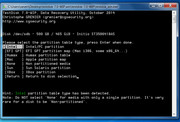 7 - La successiva schermata tra le prime voci ha > Analyse - Advanced-Filesystem Utils...., seleziona > Advanced-Filesystem Utils . 8 - Alla successiva schermata guarda alle voci sotto e seleziona la voce > List . Adesso lui ti fa una lista di tutto quello che può recuperare . N.B. >>> devi guardare ad ogni schermata sempre le opzioni che appaiono sotto : q sta sempre per quit ossia torni alla pagina di prima A per selezionare tutti i file c per copiarli Se vuoi selezioni con le frecce la voce che ti interessa della lista . Altrimenti lasci la linea bianca sulla prima voce . 9 - se selezioni c e poi di nuovo c, inizia la copia dei file da dove è posizionata la linea bianca, o meglio dove tu vuoi che sia posizionata chiaramente la scritta in verde è chiaro cosa vuol dire  PS > dove finiscono i file copiati da TestDisk? All' interno della cartella di TestDisk decompressa dal file zip scaricato, come si vede dall' ultima immagine, leggendo alla voce > Directory .
__________________
Aomei in Prog. & Utility - Lic OEM - Q di Merc Ott '22 - W10 Spot Images Seasons from '20 to Summer 2022 - DailyPic dalle Eccezioni alle Unique Images + Rec > DailyPic Unique Images Novembre 2022 Ultima modifica di tallines : 25-10-2018 alle 17:47. |
|
|
|

|
|
|
#14 |
|
Member
Iscritto dal: Dec 2014
Messaggi: 35
|
grazie!
ci sono quasi nell'attuare la tua spiegazione, ma sono fermo ad un punto. non so quale recuperare. forse è meglio che spieghi nel dettaglio come ho cancellato i file. dovevo creare un disco di ripristino e salvarlo da qualche parte. ho scelto di salvarlo su questo HD,ma non ho letto cosa diceva la finestra ovvero che creando il disco avrebbe cancellato i dati. detto fatto dati cancellati. la mossa successiva è stata quella esplorare hd con i file cancellati e ho scoperto che aveva creato una partizione con i file di ripristino ed una vuota da formattare. sono fermo qui ovvero non ho formattato. adesso mi appaiono tutte queste possibilità ( allegato) e non so come procedere. |
|
|

|
|
|
#15 |
|
Senior Member
Iscritto dal: Feb 2009
Messaggi: 50674
|
Continua con la procedura di recupero, dalla voce > "Selezione dei tipi di tabella delle partizioni", in giù > > >
Selezione dei tipi di tabella delle partizioni TestDisk mostra i tipi di partition table. Selezionare il tipo di partizione - di solito il tipo di default risulta corretto, dato che TestDisk lo riconosce automaticamente. Premere Invio per proseguire Il tipo di partizione riconosciuto da TestDisk è quello scritto prima della linea bianca (List of partition type) > FAT 16 >32M . Quindi la voce da selezionare, dovrebbe essere 06 Fat 16 >32M
__________________
Aomei in Prog. & Utility - Lic OEM - Q di Merc Ott '22 - W10 Spot Images Seasons from '20 to Summer 2022 - DailyPic dalle Eccezioni alle Unique Images + Rec > DailyPic Unique Images Novembre 2022 |
|
|

|
|
|
#16 |
|
Member
Iscritto dal: Dec 2014
Messaggi: 35
|
posto ogni passaggio dubbio perché di danni danni improvvisando ne ho già fatti abbastanza.
e cmq è già un sollievo avere dei suggerimenti così precisi, grazie. adesso che faccio? dovrei scrivere le lettere che mi suggerisci(copiare o...)? |
|
|

|
|
|
#17 |
|
Senior Member
Iscritto dal: Feb 2009
Messaggi: 50674
|
C' è qualcosa di strano, li non stai seguendo il percorso di recupero file, li sembra che ti voglia rifare la partizione........
Non ho neanche capito come sei andato a finire li........e non so cosa succede se dai Invio alla domanda sotto......in teoria dovrebbe farti vedere una lista di file..........però non credo........ Comunque qualsiasi cosa succeda, puoi fermare TestDisk cliccando sulla x Sarebbe da vedere dalla prima schermata che ti appare in poi che scelte ti da .
__________________
Aomei in Prog. & Utility - Lic OEM - Q di Merc Ott '22 - W10 Spot Images Seasons from '20 to Summer 2022 - DailyPic dalle Eccezioni alle Unique Images + Rec > DailyPic Unique Images Novembre 2022 |
|
|

|
|
|
#18 |
|
Member
Iscritto dal: Dec 2014
Messaggi: 35
|
ti allego tutto il percorso
|
|
|

|
|
|
#19 |
|
Member
Iscritto dal: Dec 2014
Messaggi: 35
|
II passaggio
|
|
|

|
|
|
#20 |
|
Member
Iscritto dal: Dec 2014
Messaggi: 35
|
III passaggio
|
|
|

|

|
| Strumenti | |
|
|
Tutti gli orari sono GMT +1. Ora sono le: 19:29.























